| 1. |
�p�\�R���ɐڑ�����Ă���ʐM����iLAN�P�[�u���A�d�b���j���O���܂��B |
| |
����̂������ɂ��ẮA��������Q�l�ɂ��Ă��������B
�ʐM������O���菇�ɂ��� |
| |
|
| 2. |
�t�@�C�A�E�H�[���̐ݒ���ꎞ�I�ɕύX���܂��BWindows OS�ɂ�葀�삪�قȂ�܂��B |
| |
| �� |
Windows XP�̏ꍇ |
| |
Windows XP�W���̃t�@�C�A�E�H�[���@�\���g�p���A�K�v�ȃ|�[�g������
�J������ݒ���s���܂��B |
| |
| (1) |
�m�X�^�[�g�n�{�^�����m�R���g���[���p�l���n���m�l�b�g���[�N�ƃC���^�[�l�b�g�ڑ��n�̏��ɃN���b�N���܂��B �i�������A�N���V�b�N�\����I�����Ă���ꍇ�́m�l�b�g���[�N�ƃC���^�[�l�b�g�ڑ��n�͕\������܂���B�j |
| (2) |
�m�l�b�g���[�N�ڑ��n���N���b�N���܂��B |
| |
 |
| (3) |
���p���Ă���l�b�g���[�N�A�C�R���i�W���̓��[�J���G���A�ڑ��j���E�N���b�N���A�m�v���p�e�B�n���N���b�N���܂��B |
| |
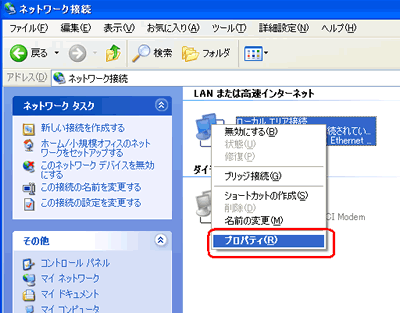 |
| (4) |
�@�m�ڍאݒ�n�^�u���N���b�N���A�A�m�C���^�[�l�b�g���炱�̃p�\�R���ւ̃A�N�Z�X�𐧌�������h�����肵�āA�p�\�R���ƃl�b�g���[�N��ی삷��n�`�F�b�N�{�b�N�X���N���b�N���A�`�F�b�N�����āi �j�A�B�mOK�n�{�^�����N���b�N���܂��B �j�A�B�mOK�n�{�^�����N���b�N���܂��B |
| |
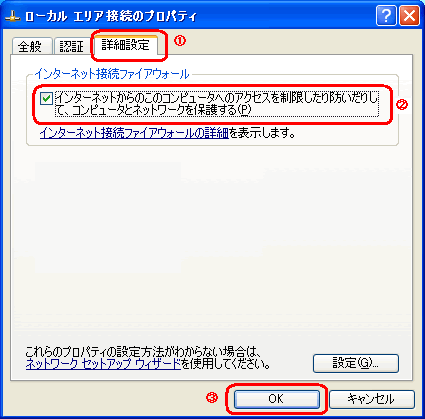 |
|
| |
|
| �� |
Windows 2000�̏ꍇ |
| |
���UCOM�iDCOM�j���ꎞ�I�ɖ����ɂ��܂��B |
| |
| (1) |
[�X�^�[�g] ����[�t�@�C�������w�肵�Ď��s]���N���b�N���܂��B |
| (2) |
���O���� dcomcnfg �Ɠ��͂�[OK]�{�^�����N���b�N���܂��B |
| (3) |
[����̃v���p�e�B] �^�u��\�����A�m���̃R���s���[�^��ŕ��UCOM��L���ɂ���n�`�F�b�N�{�b�N�X���I�t�ɂ��āi �j�A[OK]�{�^�����N���b�N���܂��B �j�A[OK]�{�^�����N���b�N���܂��B |
|
|
| |
|
| 3. |
�yCtrl�z�L�[�ƁyShift�z�L�[�������Ȃ���yEsc�z�L�[�������A�m�^�X�N�}�l�[�W���n���N�����܂��B |
| |
|
| 4. |
�@�m�v���Z�X�n�^�u���N���b�N���A�A�m�C���[�W���n�̗��ɁA"msblast.exe"�v���O����������ꍇ�A���̃t�@�C����"msblast.exe"���N���b�N���A�B�m�v���Z�X�̏I���n�{�^�����N���b�N���܂��B |
| |
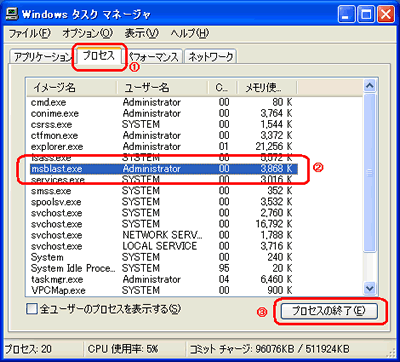 |
| |
"msblast.exe"���Ȃ��A[�ً}] Blaster�E�C���X�i���[���j�̑�^�\�h�ɂ�����[1.���������ꍇ�̏Ǐ�] �ɋL�ڂ��ꂽ�ǏY�����Ȃ����́A �{�^�����N���b�N���A�m�^�X�N�}�l�[�W���n���I�����āA�菇7.�ɐi��ł��������B �{�^�����N���b�N���A�m�^�X�N�}�l�[�W���n���I�����āA�菇7.�ɐi��ł��������B |
| |
|
| 5. |
�m�^�X�N�}�l�[�W���̌x���n���\������܂��̂ŁA�m�͂��n���N���b�N���܂��B |
| |
|
| 6. |
�m�C���[�W��]�̗�����"msblast.exe"�v���O���������������Ƃ��m�F���A �{�^�����N���b�N���āA�m�^�X�N�}�l�[�W���n���I�����܂��B �{�^�����N���b�N���āA�m�^�X�N�}�l�[�W���n���I�����܂��B |
| |
|
| 7. |
�ʐM����iLAN�P�[�u���A�d�b���j���p�\�R���ɐڑ����܂��B |
| |
|
| 8. |
�C���^�[�l�b�g�ɐڑ����܂��B |
| |
|
| 9. |
�E�C���X�̋쏜�����s���܂��B |
| |
�Z�L�����e�B�\�t�g��Ђ��쏜�\�t�g���_�E�����[�h���āA�쏜���s���܂��B�Z�L�����e�B�\�t�g�̎g�p���@�ɂ��܂��ẮA�u�g�p��̒��Ӂv���悭�ǂ݁A���Ȃ̐ӔC�ɂ����Ďg�p���Ă��������B |
| |
|
| |
|
| 10. |
Windows�Z�L�����e�B��̐Ǝ㐫 MS03-026 �C�����W���[����K�p���܂��B |
| |
| �� |
Windows XP�̏ꍇ |
| |
| (1) |
[Windows XP�p MS03-026�� �Z�L�����e�B�C���v���O�����@�_�E�����[�h]���N���b�N���܂��B |
| (2) |
[�t�@�C���̃_�E�����[�h]���\������܂��̂ŁA[�ۑ�]���N���b�N���܂��B |
| |
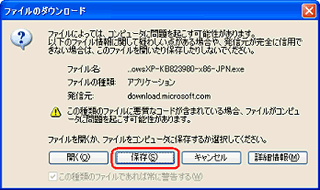 |
| (3) |
[���O��t���ĕۑ�]�̉�ʂ��\������܂��̂ŁA�ۑ�����ꏊ���m�f�X�N�g�b�v�n�ɕύX���A[�ۑ�]���N���b�N���܂��B |
| |
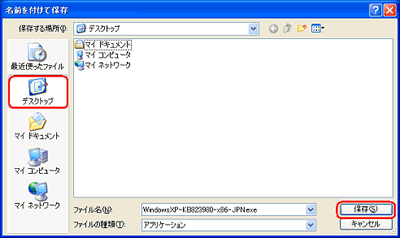 |
| |
���̉�ʂ��\������ă_�E�����[�h���n�܂�܂��B |
| |
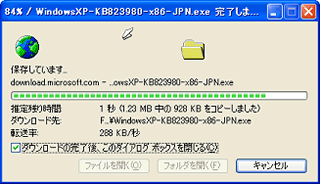 |
| (4) |
�_�E�����[�h���I��������A�f�X�N�g�b�v�̉�ʏ��[WindowsXP-KB823980-x86-JPN]���쐬����Ă��邱�Ƃ��m�F���܂��B |
| (5) |
�쐬���ꂽ[WindowsXP-KB823980-x86-JPN]���N���b�N�i�܂��̓_�u���N���b�N�j���A��ʂ̎菇�ɂ����ăC���X�g�[�����Ă��������B |
|
| |
�C���X�g�[��������ɍs�������ǂ����̊m�F�́A[�X�^�[�g]�{�^����� �� [�R���g���[���p�l��] �� [�v���O�����̒lj��ƍ폜]�̏��ɃN���b�N�i�܂��̓_�u���N���b�N�j���āA [���݃C���X�g�[������Ă���v���O����]���ɁA[Windows XP �z�b�g�t�B�b�N�X - KB823980] ���\�������Ί����ł��B |
| |
|
| �� |
Windows 2000�̏ꍇ |
| |
| (1) |
[Windows 2000�p �iSP2 �ȍ~�j MS03-026�� �Z�L�����e�B�C���v���O�����_�E�����[�h]���N���b�N���܂��B |
| (2) |
�m�t�@�C���̃_�E�����[�h�n���\������܂��̂ŁA[�ۑ�]���N���b�N���܂��B |
| (3) |
�m���O�����ĕۑ��n�̉�ʂ��\������܂��̂ŁA�ۑ�����ꏊ���m�f�X�N�g�b�v�n�ɕύX���A[�ۑ�]���N���b�N���܂��B |
| (4) |
�_�E�����[�h���I��������A�f�X�N�g�b�v�̉�ʏ��[Windows2000-KB823980-x86-JPN]���쐬����Ă��邱�Ƃ��m�F���܂��B |
| (5) |
�쐬���ꂽ[Windows2000-KB823980-x86-JPN]���N���b�N�i�܂��̓_�u���N���b�N�j���A��ʂ̎菇�ɂ����ăC���X�g�[�����Ă��������B |
|
| |
�C���X�g�[��������ɍs�������ǂ����̊m�F�́A[�X�^�[�g]�{�^�����m�ݒ�n �� [�R���g���[���p�l��] �� [�A�v���P�[�V�����̒lj��ƍ폜] �̏��ɃN���b�N�i�܂��̓_�u���N���b�N�j���āA [���݃C���X�g�[������Ă���v���O����]���ɁA[Windows 2000 �z�b�g�t�B�b�N�X - KB823980] ���\�������Ί����ł��B |
|
| |
|
| 11. |
�S�Ă̍�Ƃ��I�����܂�����A�菇2.�Ńt�@�C�A�E�H�[���̐ݒ�Ƀ`�F�b�N���������͌��ɖ߂��Ă��������B�i�ȑO����ݒ肳��Ă�����͂��̂܂܂Ō��\�ł��B�j
Windows XP�ł́A�m�C���^�[�l�b�g���炱�̃p�\�R���ւ̃A�N�Z�X�𐧌�������h�����肵�āA�p�\�R���ƃl�b�g���[�N��ی삷��n�`�F�b�N�{�b�N�X�̃`�F�b�N���O���āi �j�A�mOK�n�{�^�����N���b�N���܂��B �j�A�mOK�n�{�^�����N���b�N���܂��B |
| |
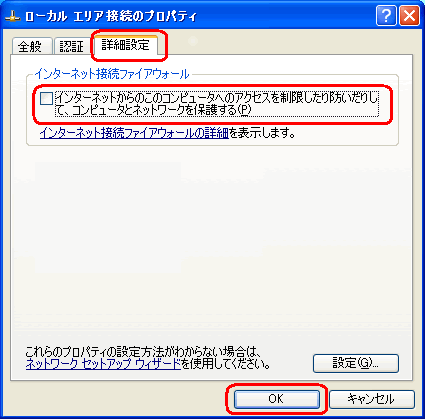 |
| |
���̂Ƃ��A���̃E�B���h�E���\������܂����A��L�̑Ή����I����Ă���t�@�C�A�E�H�[���̐ݒ���I�t�ɖ߂��Ă��ABlaster�E�C���X�i���[���j�Ɋ������邱�Ƃ͂���܂���B |
| |
 |
| |
| * |
Windows XP �̃C���^�[�l�b�g�ڑ��t�@�C�A�E�H�[���Ɋւ�����͉��L�̃}�C�N���\�t�g�Ђ̃y�[�W���������������B |
| |
|
|
| |
|
| |
Windows 2000�ł́A�m���̃R���s���[�^��ŕ��UCOM��L���ɂ���n�`�F�b�N�{�b�N�X�Ƀ`�F�b�N�����āi �j�A[OK]�{�^�����N���b�N���܂��B �j�A[OK]�{�^�����N���b�N���܂��B |



